win10开机就卡死在桌面上怎么解决
- 分类:Win10 教程 回答于: 2021年07月26日 12:26:00
如果说电脑经常发生win10开机就卡死在桌面上的情况,老是强制开关机也不是解决的办法,那么该如何解决win10卡在桌面不动的问题呢?今天小编就给大家分享下win10开机卡在桌面上不动的解决方法。
方法一:重启资源管理器
1、首先看一下键盘能不能用,按下win+D显示桌面快捷键尝试解除假死现象。如果不行就按下Ctrl+Alt+Del快捷键,弹出窗口中选择任务管理器。
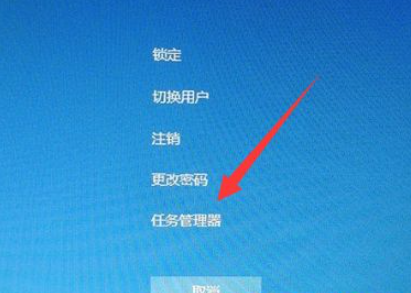
2、找到并选中Windows资源管理器,点击重新启动。
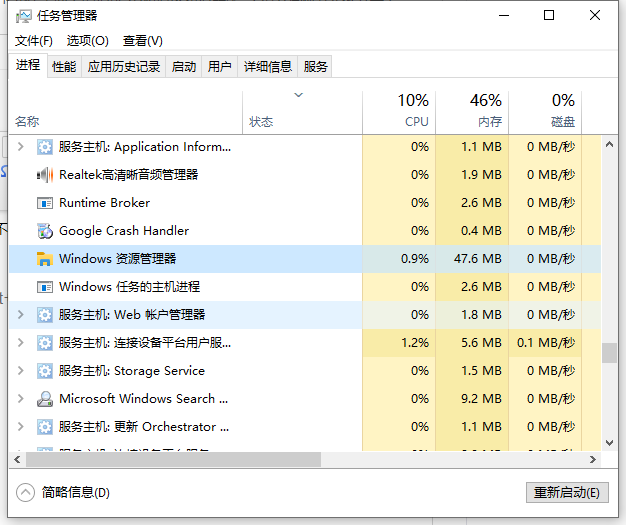
方法二:指令修复
1、命令解决win10桌面假死(将不同的系统文件还原成官方系统源文件),win+R快捷键打开运行窗口,输入cmd,回车。
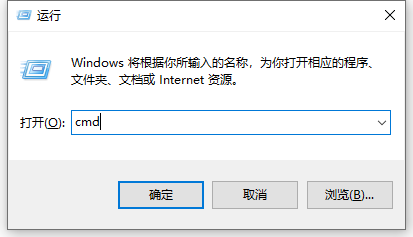
2、打开管理员命令窗口,输入Dism /Online /Cleanup-Image /ScanHealth命令,回车。可以将其复制过去。
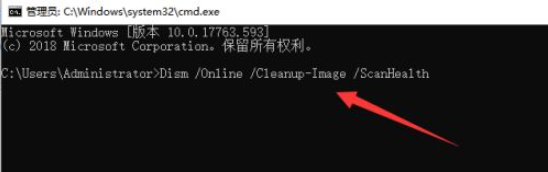
3、上个命令结束后输入Dism /Online /Cleanup-Image /CheckHealth。
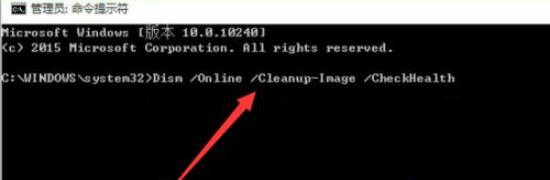
4、然后输入DISM /Online /Cleanup-image /RestoreHealth。此命名完成后重启电脑。
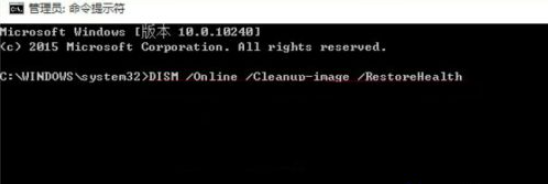
5、进入系统后再输入命令:sfc /SCANNOW。以后应该就不会出现win10桌面假死的现象了。
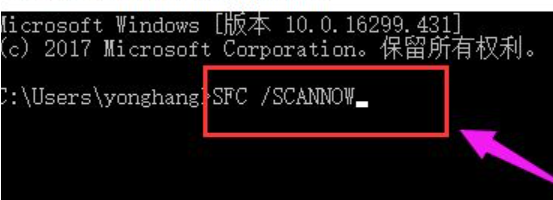
以上便是win10开机卡在桌面上不动的解决方法,希望能帮到大家。
 有用
26
有用
26


 小白系统
小白系统


 1000
1000 1000
1000 1000
1000 1000
1000 1000
1000 1000
1000 1000
1000 1000
1000 1000
1000 1000
1000猜您喜欢
- win10在线重装系统要多久2022/06/20
- win10切换桌面快捷键教程2023/04/17
- win10字体模糊怎么办2023/01/04
- 安装win10系统出现意外重启无法继续安..2020/02/25
- win10系统操作教程2017/10/27
- win10产品密钥在哪里能找到2022/05/19
相关推荐
- 电脑重装系统windows 10 的教程..2021/12/16
- win10耳机没有声音怎么办2021/10/15
- 原版win10安装教程详细图解2022/09/13
- 小白装机win10游戏版下载安装教程..2022/03/05
- win10企业版下载安装2021/09/27
- 超详细的win10用命令符修复系统图文教..2020/08/28

















